悄悄告诉你pr消除人声小技巧
- 来源: 金舟软件
- 作者:Kylin
- 时间:2025-03-06 18:05:39
Adobe Premiere Pro是一款广受欢迎的视频编辑软件,不仅功能强大,而且具有高度的定制性,包括支持从视频或音频轨道中消除人声。
本文不仅将详细介绍如何在Premiere Pro中消除人声,还分享一些支持视频人声分离的好用工具,赶紧收藏起来吧!
工具A:Adobe Premiere Pro
硬件型号:HUAWEI MateBook D14 SE版
系统版本:Windows 11 19045.2965
软件版本:Adobe Premiere Pro CC
1.选择需要处理的音频文件,将其拖入PR的时间轴中。
2.在效果控制面板中找到“效果”-“音频效果”一栏,展开后找到并点击“降噪”效果。
3.调整效果的参数,可以通过降低“降噪量”来去掉人声,同时保留背景音乐。
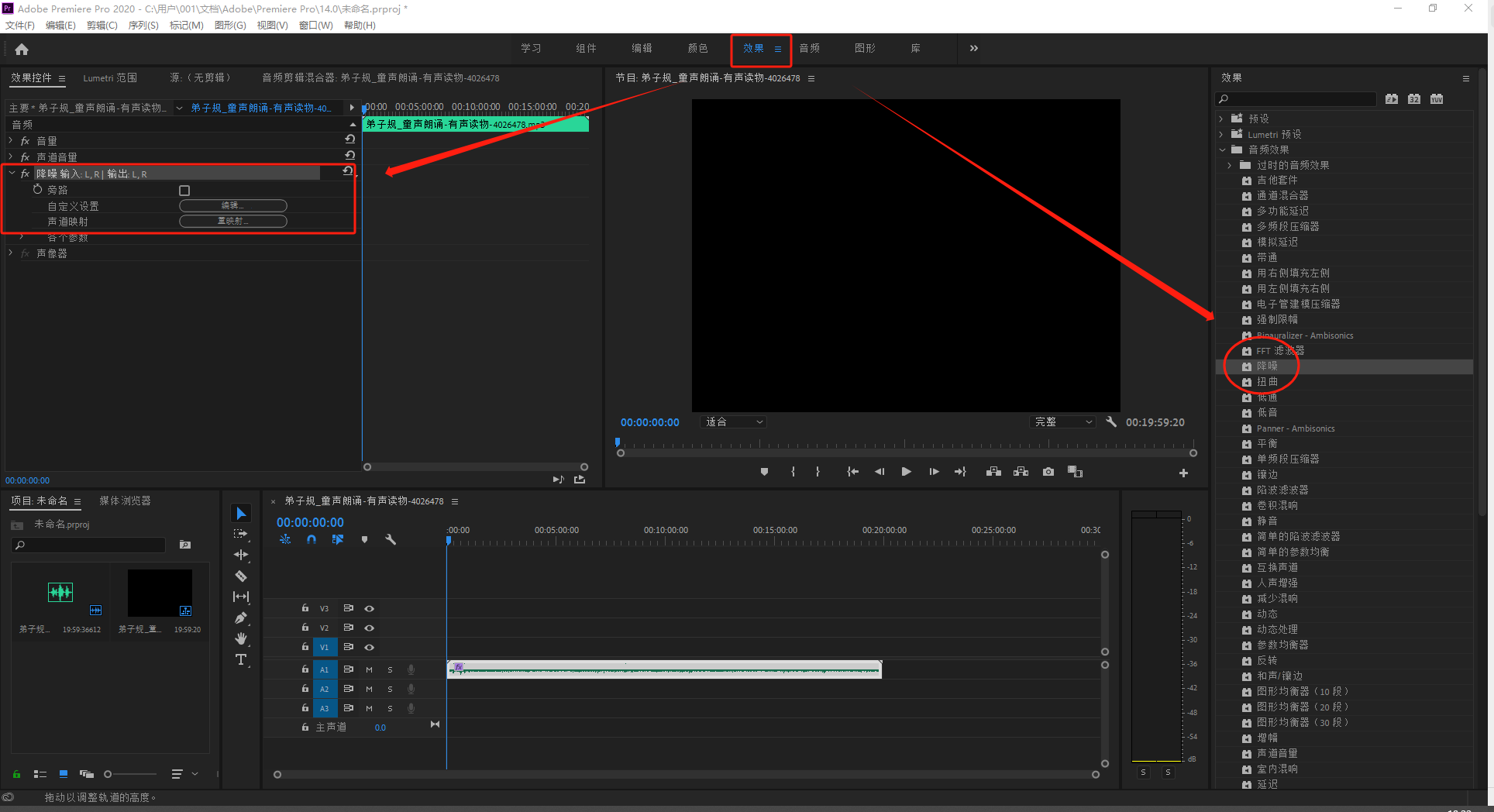
工具B:金舟音频人声分离软件
硬件型号:HUAWEI MateBook D14 SE版
系统版本:Windows 11 19045.2965
软件版本:金舟音频人声分离软件v3.0.6
1.金舟音频人声分离软件选择“提取伴奏”的功能,将音频文件上传。
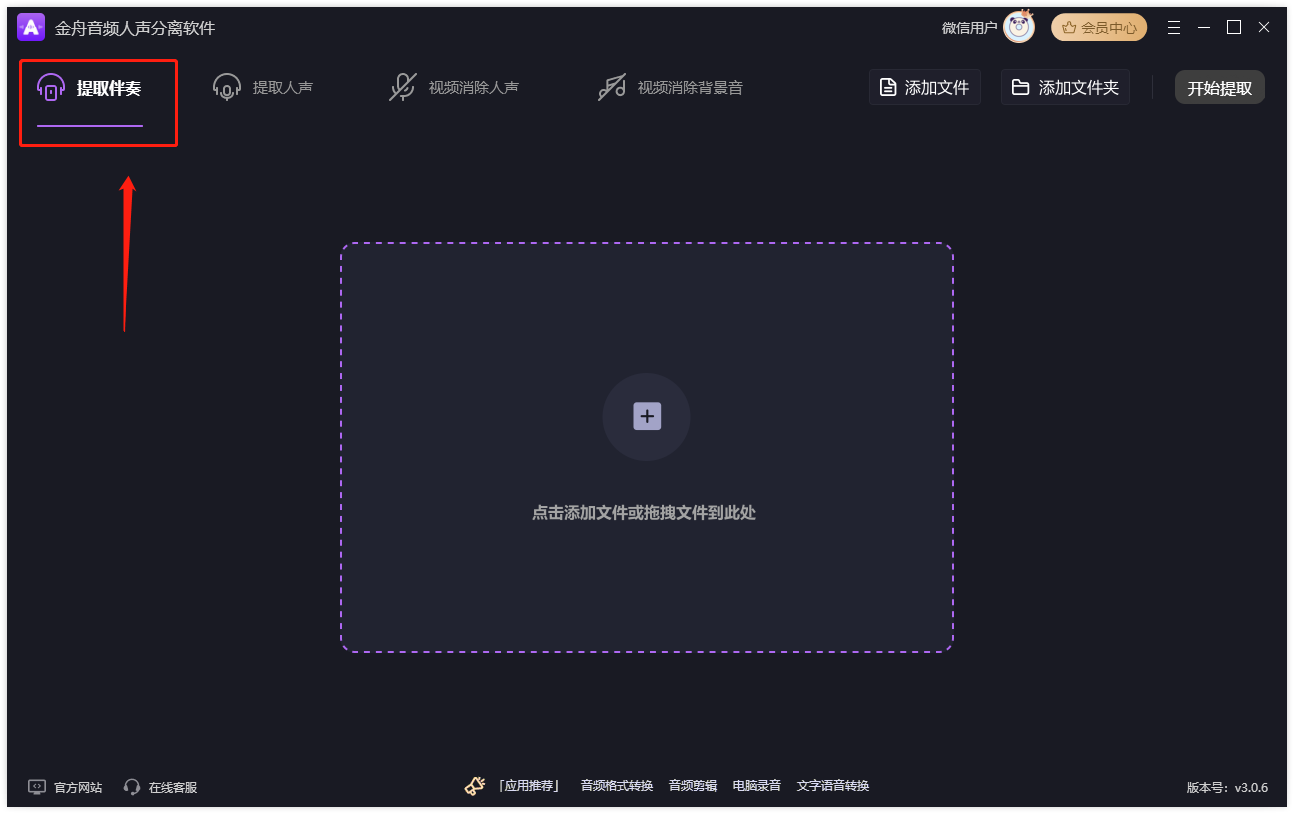
2.提取音频时,默认格式为MP3,点击“开始提取”即可。
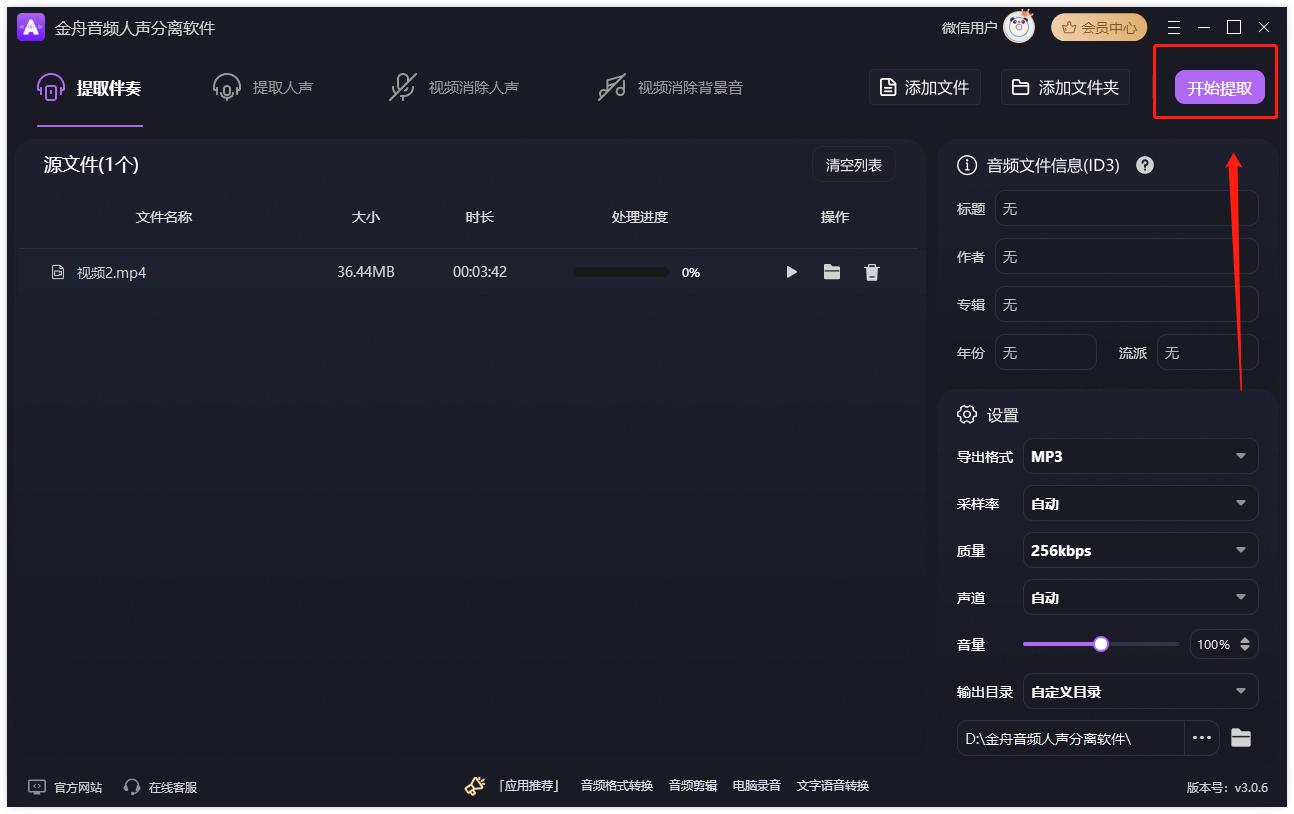
3.成功提取后,可点击进入导出文件夹查看文件。
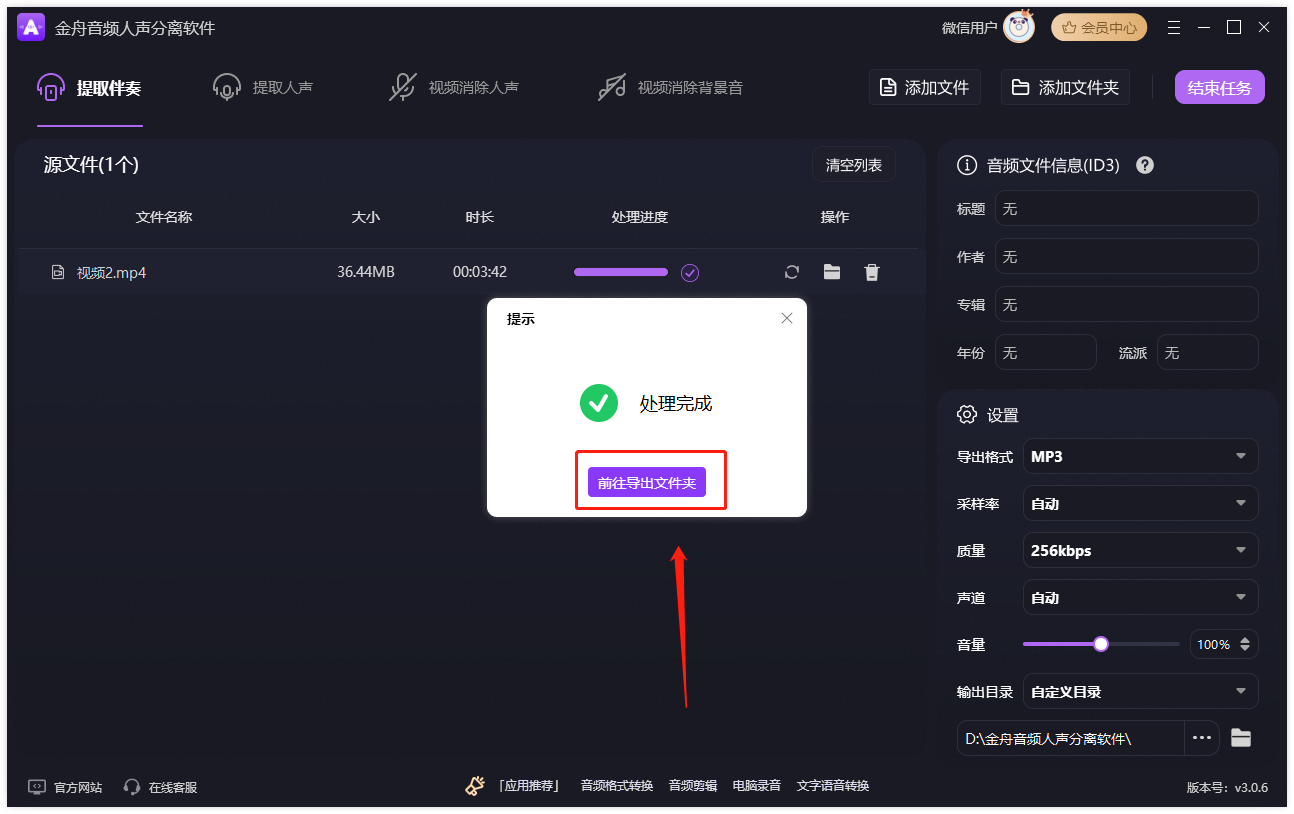
4.试听没有问题,就可以使用已准备好的音频文件了。
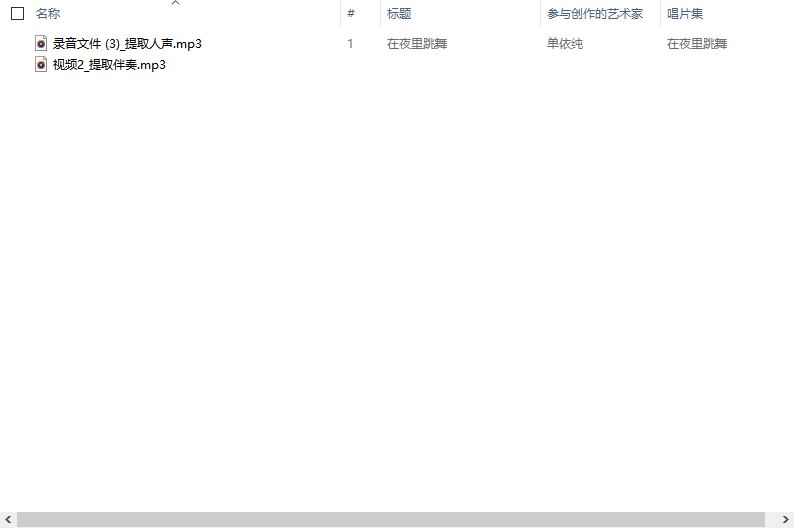
工具C:金舟音频大师
硬件型号:HUAWEI MateBook D14 SE版
系统版本:Windows 11 19045.2965
软件版本:金舟音频大师v2.0.5
1.金舟音频大师首页面点击“提取人声”功能。
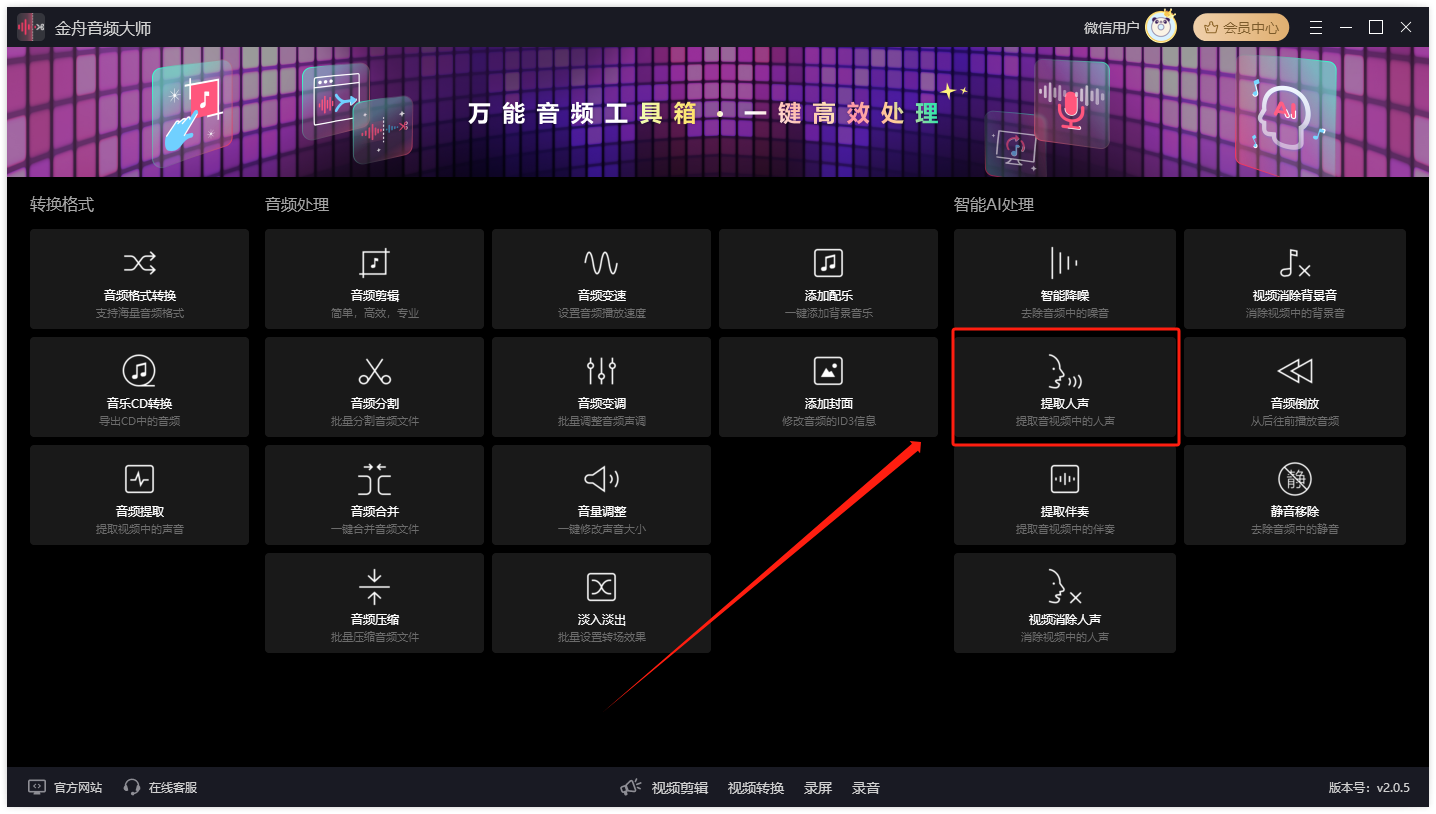
2.点击“添加文件”或者直接点击软件页面中间的图标。
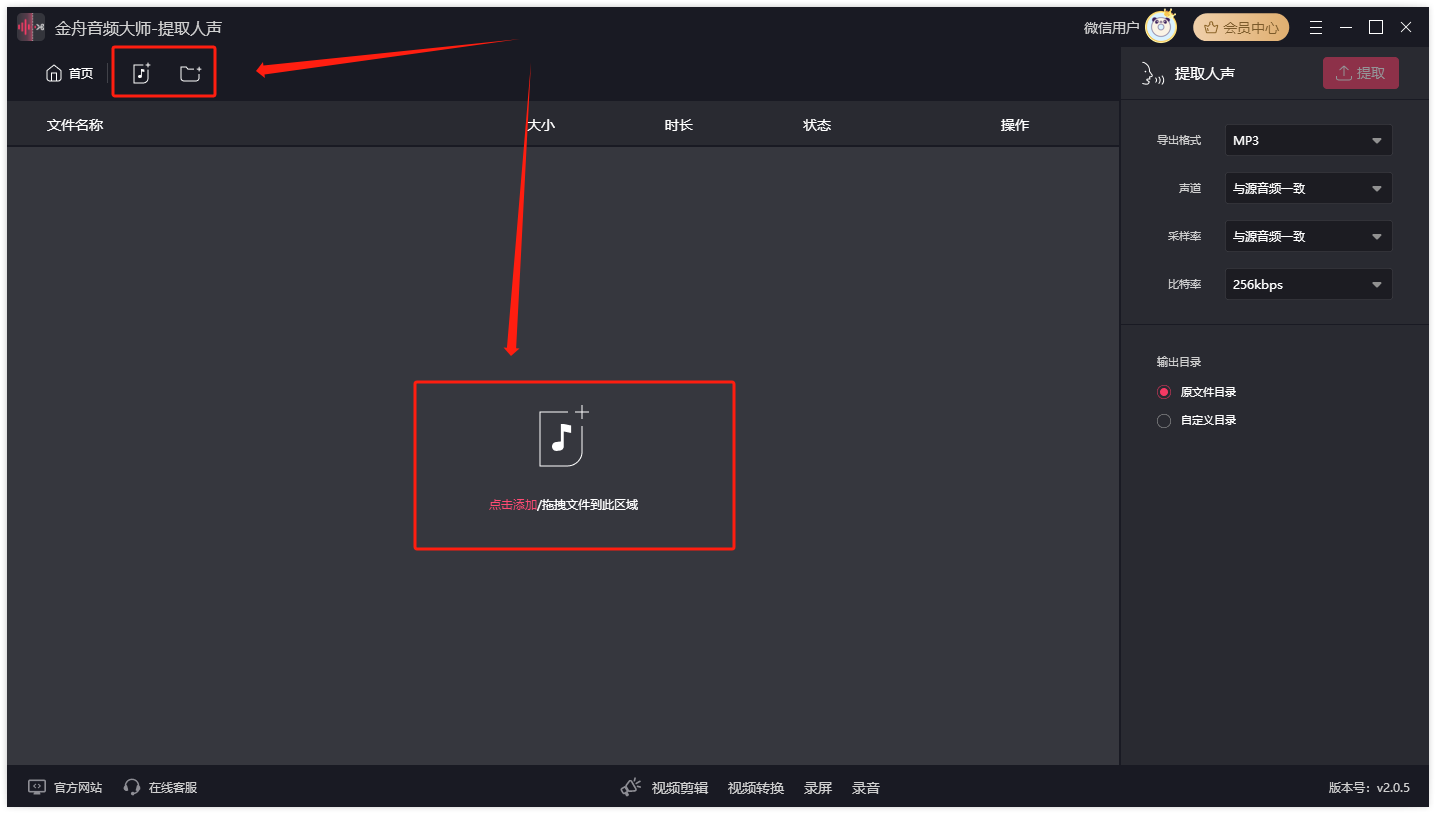
3.点击设置导出音频格式、文件位置和音频参数等。
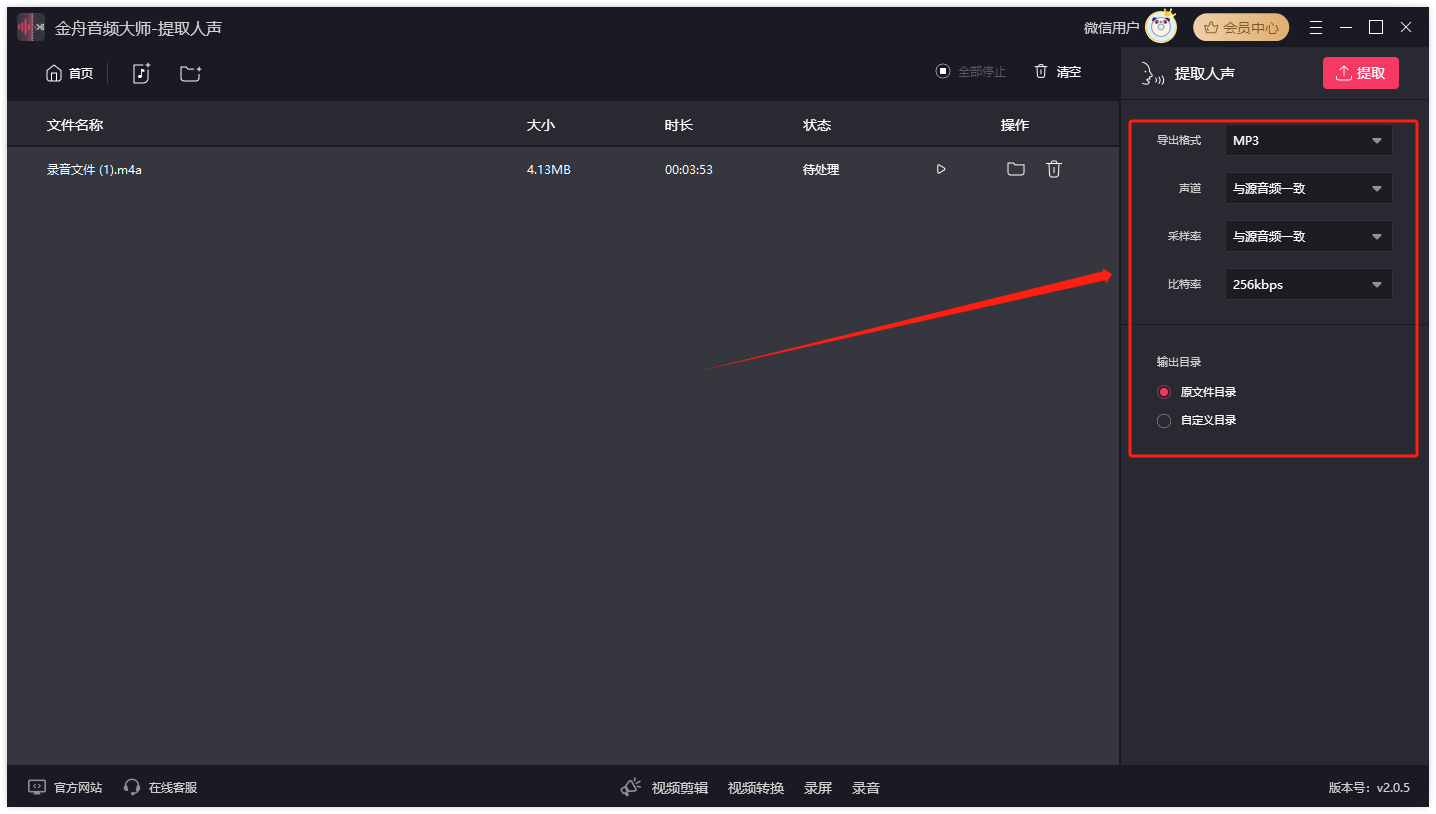
4.设置完成之后点击“提取”。
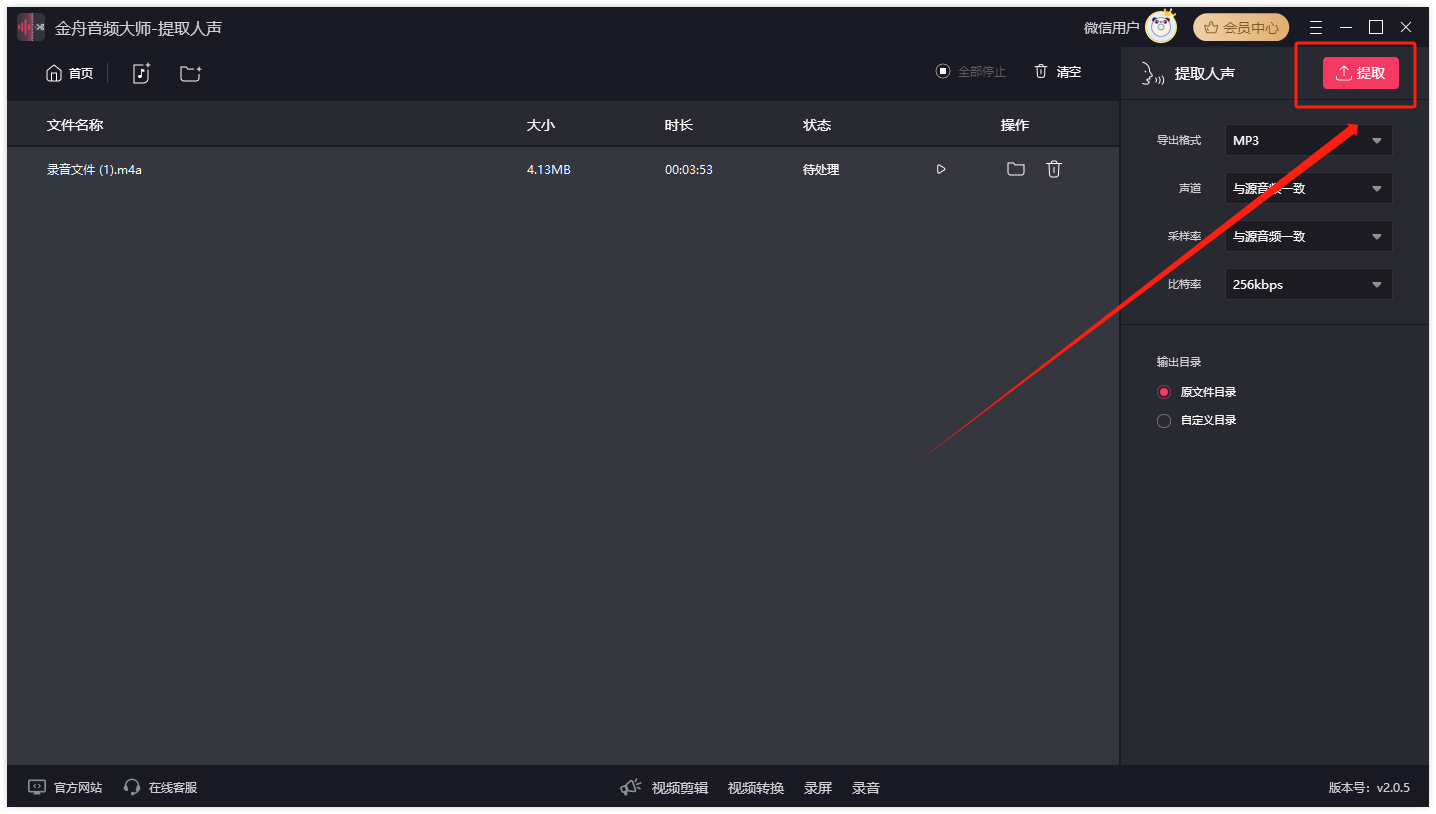
5.音频人声提取完成,点击“导出文件位置”进行音频文件试听。
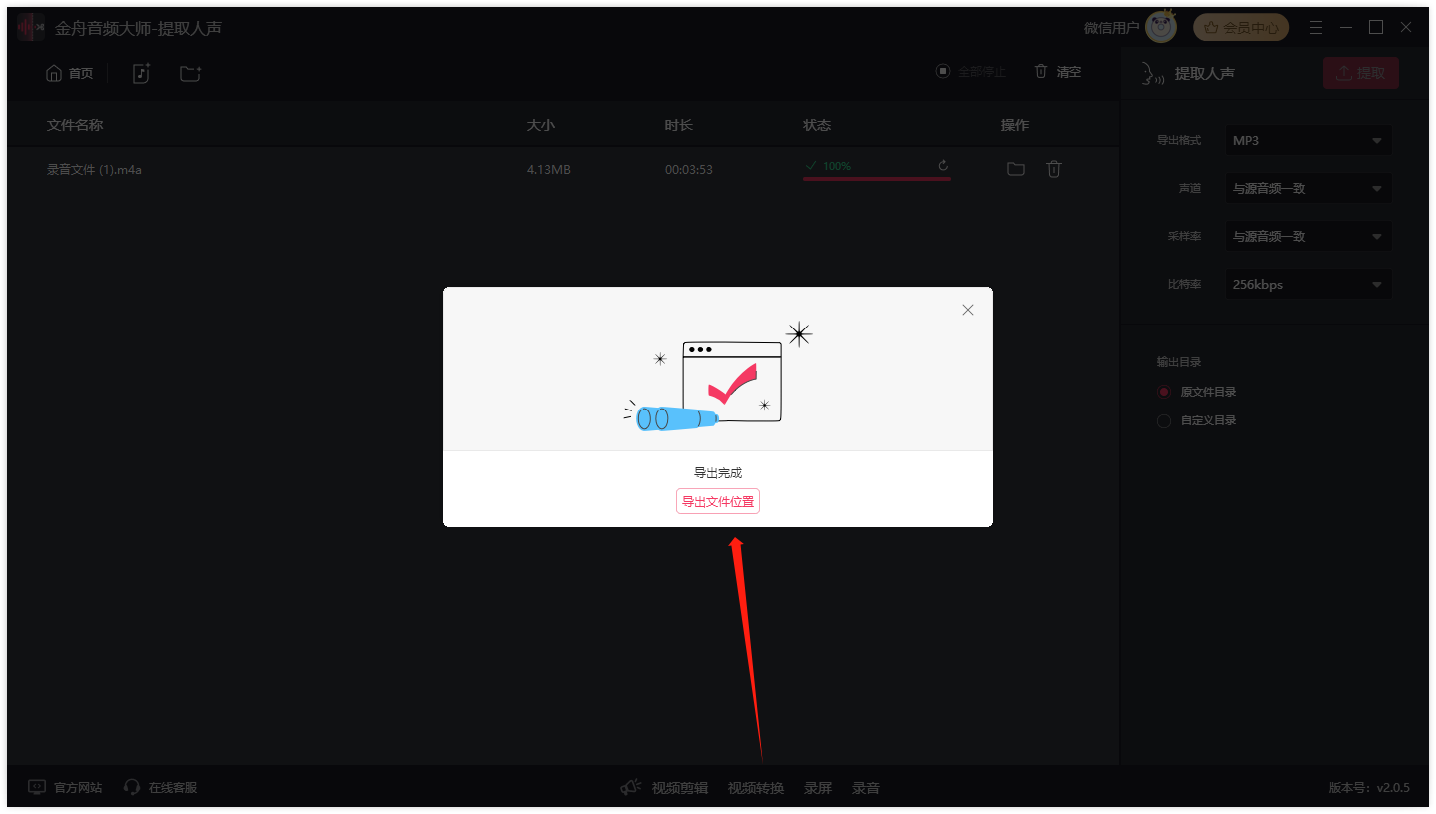
工具D:Adobe Audition
硬件型号:HUAWEI MateBook D14 SE版
系统版本:Windows 11 19045.2965
软件版本:Adobe Audition 2022
1.打开Adobe Audition,导入音频文件.
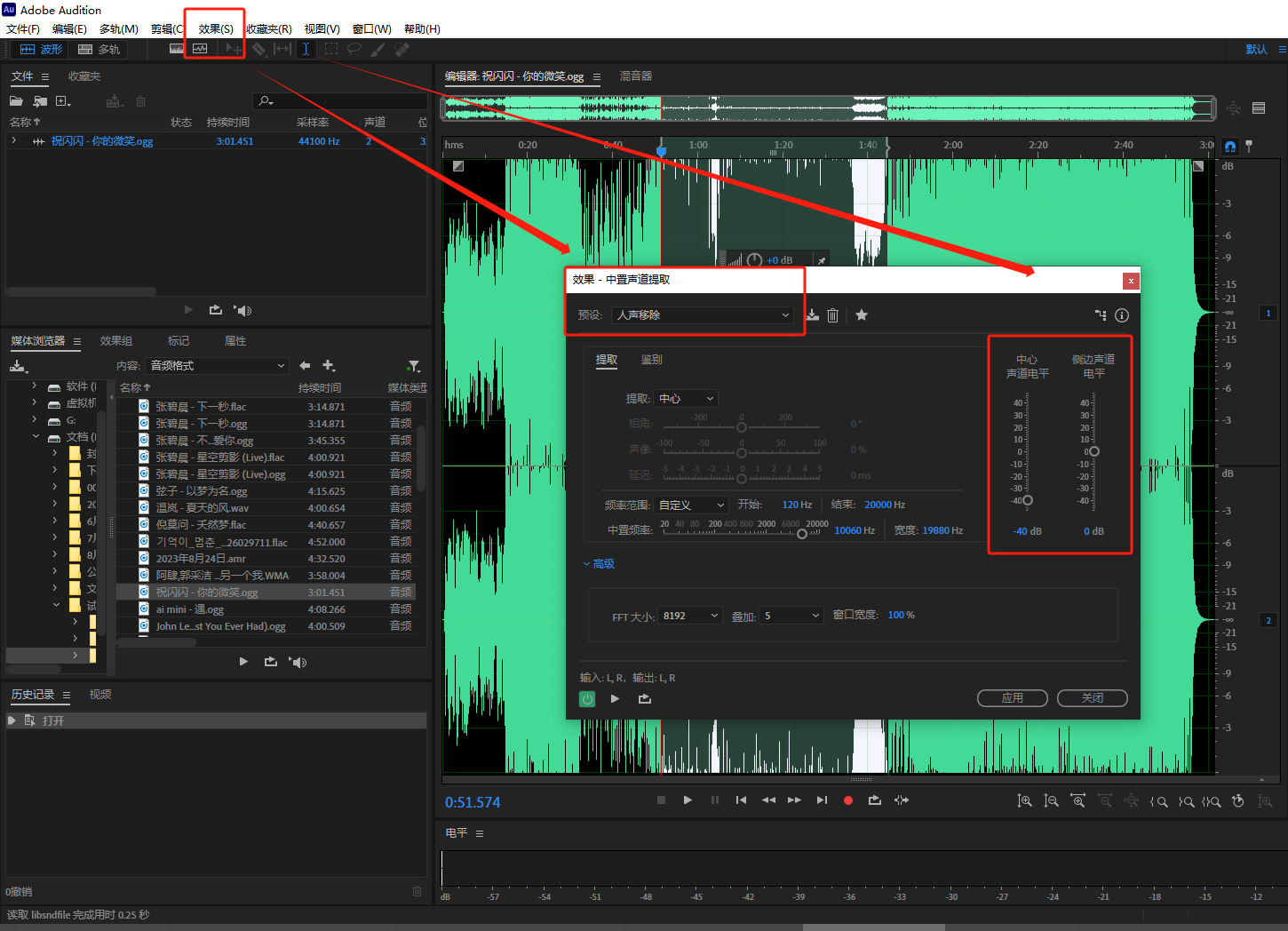
以上就是消除人声的全部工具推荐,还有更多工具记得评论区分享哦!
推荐阅读:








































































































 官方正版
官方正版
 纯净安全
纯净安全









